أجبر الوباء شركات التكنولوجيا في جميع أنحاء العالم على تنفيذ سياسات العمل من المنزل. نتيجة لذلك ، شهدت خدمات المؤتمرات والاجتماعات بالفيديو ارتفاعًا هائلاً.
اعتبارًا من الآن ، هناك المئات من خدمات مؤتمرات الفيديو عبر الإنترنت المتاحة لنظام التشغيل Windows ، ولكن القليل منها فقط يبرز حقًا. إذا كان علينا اختيار أفضل خدمة مؤتمرات فيديو ، فسنختار Zoom.
يعد Zoom Meeting في الأساس أداة للفرق الصغيرة والمتوسطة والكبيرة الحجم التي ترغب في البقاء على اتصال بسير العمل اليومي. نظرًا لأنه تطبيق مؤتمرات الفيديو ، فإنه يوفر لك خيارًا لتغيير شاشة الخلفية في مكالمة مباشرة.
في Zoom Meeting ، يمكنك تغيير الخلفية إلى ما تريد. على سبيل المثال ، يمكنك تعيين خلفية صورة أو ببساطة تحديد خيار التمويه الذي يطمس خلفية الفيديو الخاص بك.
خطوات تعتيم خلفية الفيديو الخاص بك في Zoom Video Call
يمكن لأولئك الذين يرغبون في الحفاظ على الخصوصية فيما يتعلق بمحيطهم الاستفادة من خيار الخلفية الضبابية في Zoom call. ومن ثم ، في هذه المقالة ، سنشارك دليلًا تفصيليًا حول كيفية تعتيم الخلفية في مكالمة Zoom . دعنا نتحقق.
1. أولاً وقبل كل شيء ، قم بتنزيل وتثبيت عميل سطح المكتب Zoom على جهاز الكمبيوتر الخاص بك.
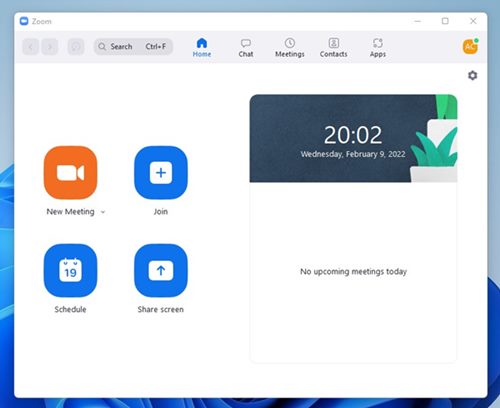
2. بمجرد التثبيت ، افتح عميل سطح المكتب وقم بتسجيل الدخول باستخدام حساب Zoom الخاص بك. بعد ذلك ، انقر فوق أيقونة الملف الشخصي كما هو موضح أدناه.
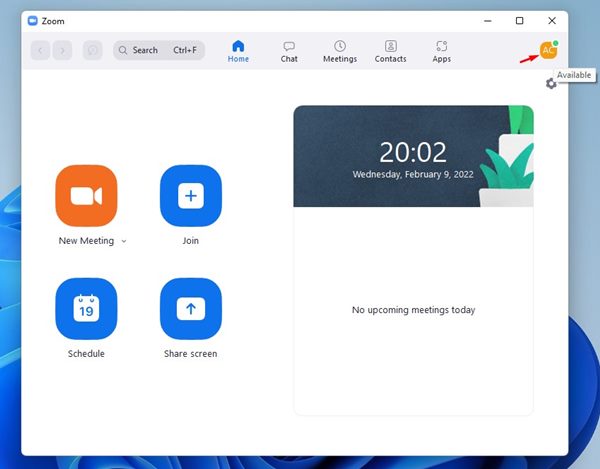
3. من قائمة الخيارات ، انقر فوق الإعدادات .
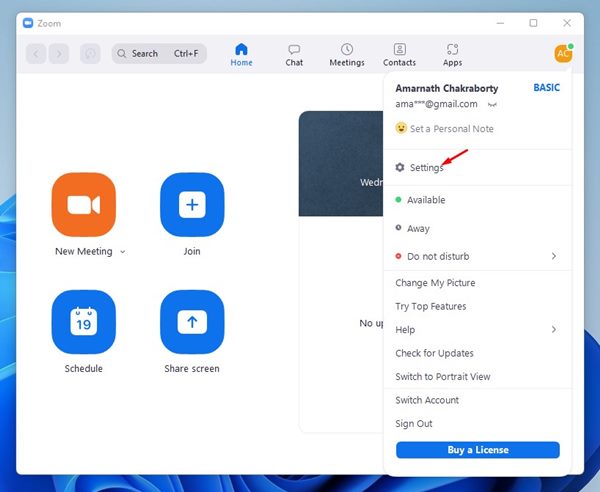
4. في صفحة الإعدادات ، انقر فوق خيار الخلفية والفلاتر الموجود في الجزء الأيمن.
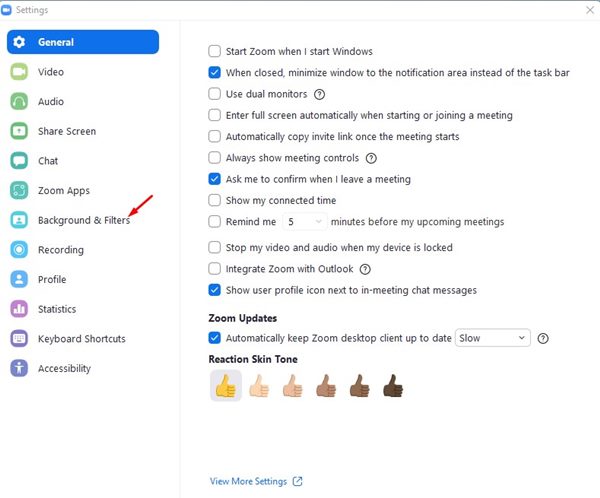
5. على اليمين ، حدد خيار Blur ضمن الخلفيات الافتراضية.
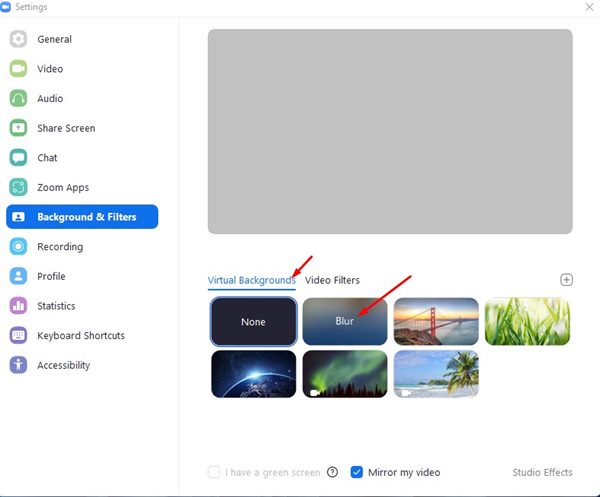
هذا هو! انتهيت. الآن ستصبح خلفيتك غير واضحة ، مما يحجب محيطك.
2. كيفية طمس خلفية مكالمة التكبير على الهاتف المحمول
إذا كنت تستخدم تطبيق Zoom على Android أو iPhone ، فستحتاج إلى استخدام هذه الطريقة لطمس خلفية الفيديو. هذا ما عليك القيام به.
هام: لقد استخدمنا Android لشرح العملية ؛ تحتاج إلى تنفيذ نفس الخطوات على iOS.
1. أولاً وقبل كل شيء ، افتح تطبيق Zoom على جهاز Android وقم بتسجيل الدخول باستخدام حسابك. انضم الآن إلى اجتماع Zoom.
2. أثناء وجودك في اجتماع Zoom ، اضغط على المزيد (ثلاث نقاط) في الأسفل.
3. في القائمة التالية ، اضغط على خيار Virtual Background كما هو موضح أدناه.
4. في الخلفية الافتراضية ، اضغط على خيار Blur.
هذا هو! انتهيت. سيؤدي هذا إلى تعتيم خلفية الفيديو على مكالمات Zoom.
على الرغم من أن اجتماعات Zoom هي خدمة ممتازة ، إلا أنها بها بعض عيوب الأمان والخصوصية. يمكنك أيضًا استخدام بدائل Zoom التي تقدم نفس الميزات. آمل أن يكون هذا المقال قد ساعدك! يرجى مشاركتها مع أصدقائك أيضا. إذا كانت لديك أي شكوك تتعلق بهذا ، فأخبرنا بذلك في مربع التعليقات أدناه.



ليست هناك تعليقات:
اهلا ومرحبا بكم في موقع التقنية للمعلومات نتمني ان ينال الموقع علي اعجابكم ونفتخر بثقتكم لنا ونتمني ان نكون موفقين دائما ونقدم محتوي ينال اعجابكم وللتواصل مع المدير علي واتساب 01206404479 او من خلال صفحه اتصل بنا اعلي الموقع